電腦玩物 |
| Dropbox 今天救了我一命:已刪除檔案救援與舊版本資料還原 Posted: 24 Aug 2010 08:28 AM PDT 「DropBox」是一個很棒的線上檔案同步服務,相信有許多朋友都已經在使用著這款免費工具。我們只要註冊Dropbox帳號,獲得免費2GB線上空間,然後下載安裝Dropbox同步軟體,這樣一來就能自動同步指定資料夾中的檔案到線上空間與各台電腦,以後在不同電腦與線上網站都能隨時取用重要資料。老實說,自從開始依賴Dropbox後,我已經很久沒有拿出隨身碟來使用了。 而且,Dropbox的功能不僅僅在於方便的檔案同步服務,它也有很不錯的檔案分享機制,另外還有優秀的「檔案版本管理」。後面這項功能,今天就幫了我一個大忙,讓我即時救回因為錯誤操作而遺失的重要檔案內容,避免了很多麻煩。 因為Dropbox會在線上自動備份「已刪除檔案」,還可以自動記錄「每次檔案版本修改」,而且這些備份與記錄「不會額外佔用儲存空間」;所以其實也可以將DropBox當做免費、有效、自動化的即時備份、版本控管、檔案救援工具來使用。
那麼,本文標題上說「DropBox今天救了我一命」是怎麼回事呢?
當然,誤刪檔案、錯誤編輯等狀況並非每天都在發生,就像我使用DropBox一直到現在,也是第一次碰到需要救援錯誤檔案的情況。但是即使這樣的需求情況再特殊,但總是有可能發生的,並且一發生就非常麻煩! 所以有備無患,對於不需要檔案同步的朋友,我也推薦可以利用Dropbox來做好檔案自動備份,作為以後檔案救援時的利器。相信會比一般檔案救援軟體(如Recuva)、檔案版本記錄軟體(如Filehamster)還要更有效!因為每個被刪除的檔案,以及每個檔案的修改版本記錄,在Dropbox中都會自動幫你做好一定程度的備份(還不會額外佔用免費空間)。
在DropBox中的「檔案救援」操作非常簡單。首先進入網頁端的Dropbox,進入你的檔案瀏覽列表(〔Files〕),接著點擊上方功能按鈕中的〔show deleted files〕,就可以在列表中看到「之前刪除的檔案」,會以灰色顯示。 從下圖中可以看到,我在2010年7月27日刪除的某個檔案,今天(2010年8月24日)還可以找回備份,拉開檔案項目右方選單,按下【Undelete】即可還原!這種「雲端救援」是不是比一般所謂的檔案救援軟體更有效果呢?
而如果想回復「舊版本檔案」,只要在檔案右方選單中點擊【Previous versions】,就可以進入「Version History(版本歷史)」列表,這裡會列出每次你修改檔案後的同步備份記錄。 我們只要勾選想要復原的那個版本,按下右下方的〔Restore〕,即可將該檔案還原成之前的某個版本狀態。
上述DropBox的「已刪除檔案救援」、「舊版本資料還原」功能是不是非常簡單好用呢?加上這是一個「雲端備份救援」工具,一切備份動作都可以自動進行,各個備份資料也在線上有效儲存,或許針對檔案救援需求來說,Dropbox才是最佳解決方案。 |
| You are subscribed to email updates from 電腦玩物 To stop receiving these emails, you may unsubscribe now. | Email delivery powered by Google |
| Google Inc., 20 West Kinzie, Chicago IL USA 60610 | |

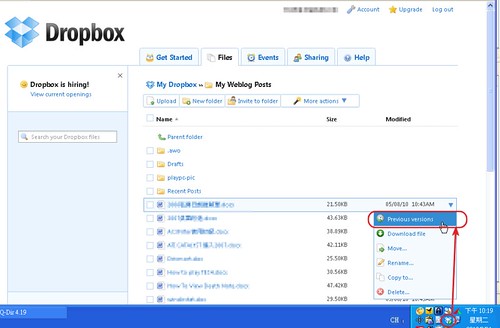


没有评论:
发表评论